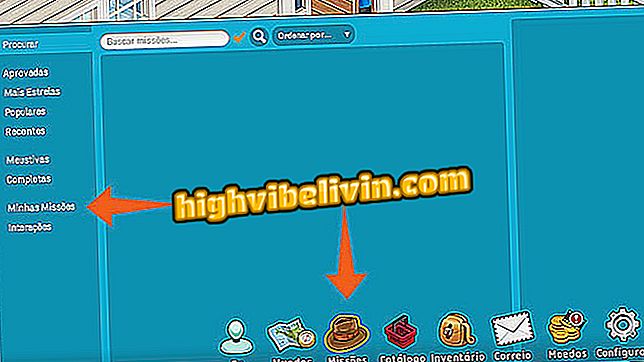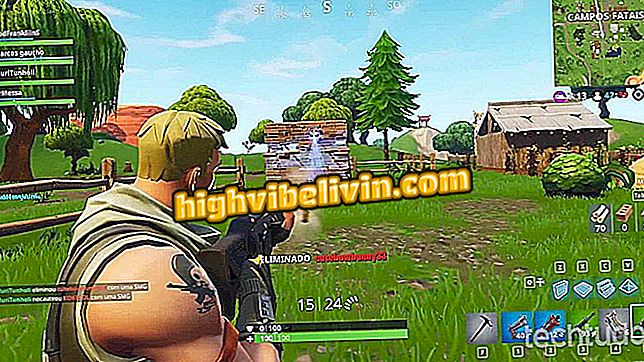Applicazione della cartolina di Natale: impara come creare un messaggio con Canva
L'app Canva è un editor gratuito con versioni per telefoni Android e iPhone (iOS) che ti consentono di creare biglietti natalizi in modo semplice. Lo strumento può essere utile per produrre messaggi natalizi con frasi personalizzate e condivisione su social network come Instagram e WhatsApp, o anche per la stampa e la distribuzione ad amici e familiari. L'applicazione offre una galleria con diversi modelli già pronti che possono essere modificati e utilizzati.
Nel seguente tutorial, impara come usare Canva per creare una cartolina natalizia sul cellulare. La procedura è stata eseguita su un Moto E4 con Android 7.1.1 Nougat, ma i suggerimenti sono validi anche per gli utenti del sistema Apple o altre versioni del software Google.
Come creare un logo o un nome personalizzato in Canva

Scopri come utilizzare l'app Canva per creare una cartolina di Natale sul tuo cellulare
Vuoi comprare il cellulare, la TV e altri prodotti scontati? Conoscere il confronto
Passaggio 1. Installa l'app Canva sul tuo cellulare attraverso la pagina web. Quando apri per la prima volta, devi accedere al tuo account tramite email, account Google o Facebook oppure creare un abbonamento gratuito. I modelli verranno visualizzati poco dopo l'accesso. Tocca la barra di ricerca per trovare le opzioni di Natale;

Accedi o registrati su Canva
Passaggio 2. Nel campo di ricerca, digitare "christmas" e toccare "Christmas Cards". Verranno presentati i modelli relativi al tema del Natale. Clicca sul desiderato per modificarlo;

Cerca i modelli di cartoline natalizie nell'app Canva
Passaggio 3. Quando si tocca un testo, l'utente può modificare il carattere, l'allineamento, la dimensione, il colore e la spaziatura. Usa i pulsanti che appaiono intorno al testo per ruotare o cambiare la dimensione della scatola. Se si desidera modificare la frase, è sufficiente toccare nuovamente il testo in modo da visualizzare la tastiera;

Modifica il testo del modello disponibile in Canva
Passaggio 4. Per modificare il colore di sfondo della carta, fare clic sullo sfondo. Puoi anche cambiare la trasparenza delle immagini toccandole e armeggiando con il livello visualizzato nella barra sotto l'immagine. Nel caso di oggetti come disegni e testi, è consentito spostarli liberamente sullo schermo facendo clic e trascinando;

Cambia i colori della cartolina di Natale nell'app Canva
Passaggio 4. Dopo aver apportato le modifiche desiderate, vai al pulsante di condivisione nell'angolo in alto a destra dello schermo. L'immagine verrà salvata automaticamente nella galleria fotografica del telefono. La carta può essere condivisa su social network e messaggistica come Instagram e WhatsApp.

Salva e condividi la cartolina natalizia realizzata con l'app Canva
Pronto. Goditi i consigli per creare una cartolina di Natale con l'app Canva e inviarla a tutti i tuoi amici.
Qual è la migliore app di fotoritocco gratuita? Non puoi rispondere a questo argomento

Come modificare le foto sul tuo computer senza scaricare nulla